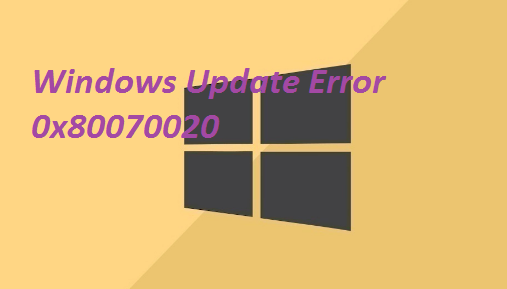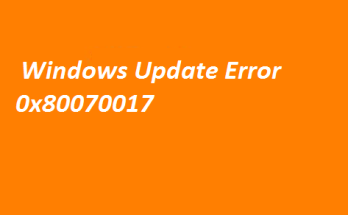Innumerables usuarios han informado del error 0x80070020 de Windows Update al instalar Windows Update. Es pertinente mencionar que este error es bastante similar al error de actualización 0x80070026. Bueno, si también estás luchando con este error, sigue leyendo el artículo.
El error 0x80070020 se informó por primera vez en el año 2015 cuando se lanzó la nueva versión de Windows 10. El mensaje de error completo dice lo siguiente:
Windows no pudo buscar nuevas actualizaciones
Se produjo un error al buscar nuevas actualizaciones para su computadora.
Error(es) encontrado(s):
Código 0x80070020 Windows Update encontró un error desconocido.
Los errores de actualización son bastante comunes y se pueden resolver con medidas simples. Pero vale la pena mencionar que dichos errores pueden provocar daños graves. Actualizar Windows a la última versión no solo presenta nuevas funciones para su PC, sino que también previene ataques de malware. Por lo tanto, no puede pasar por alto los errores al instalar actualizaciones. Y si hablamos de las razones, las siguientes son las principales culpables:
#. Archivos de Windows faltantes dañados
#. Componentes de Windows Update como el Servicio de transferencia inteligente en segundo plano se corrompen
#. Interferencia del software antivirus
#. Falta de espacio
Ahora echemos un vistazo a las soluciones para superar el error.
Pruebe estas soluciones para el error 0x80070020 de Windows Update
Método 1: ejecute el solucionador de problemas de Windows Update
Antes de continuar con los métodos complejos, le recomendamos que ejecute las herramientas integradas de Windows. Esta herramienta está diseñada específicamente para diagnosticar y resolver los problemas de Windows. Para comenzar con el método, siga las pautas mencionadas a continuación:
Paso 1: en el cuadro de búsqueda, escriba Configuración de Windows Update para abrir la ventana Configuración > luego seleccione Solucionar problemas en el panel izquierdo
Paso 2: navegue hasta Windows Update y haga doble clic en él > luego verá Ejecutar el solucionador de problemas, simplemente haga clic en él.
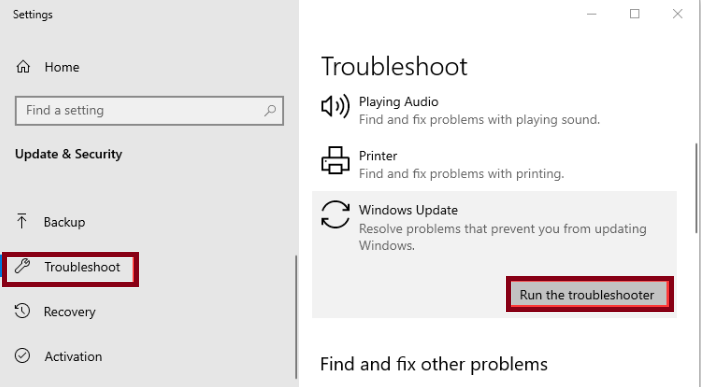
Paso 3: Debes esperar un tiempo para que el Solucionador de problemas detecte y solucione el problema
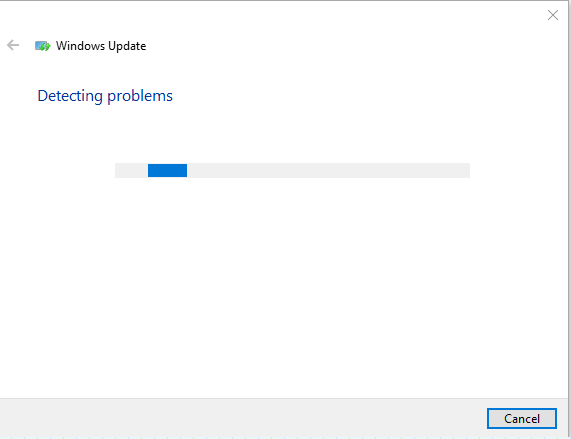
Paso 4: Finalmente, sal del solucionador de problemas, reinicia tu PC y comprueba si el problema se resolvió o no
Método 2: Desinstala las últimas actualizaciones de Windows
Es probable que te enfrentes al error mencionado anteriormente debido a actualizaciones instaladas incorrectamente, así que asegúrate de desinstalar las actualizaciones problemáticas.
Para ello, utiliza lo siguiente:
Paso 1: En la Búsqueda de Windows, escribe Panel de control y pulsa la tecla Entrar
Paso 2: Selecciona Programas > Desinstalar un programa
Paso 3: En el lado izquierdo, elige Ver actualizaciones instaladas
Paso 4: A continuación, selecciona las actualizaciones de Windows más recientes > Haz clic con el botón derecho y elige Desinstalar
Paso 5: Finalmente, reinicia tu PC
Método 3: Reinicia los Servicios de actualización de Windows
Varios usuarios han afirmado que reiniciar los Servicios de actualización de Windows resolvió su problema. Así que también puedes intentar lo mismo por ti mismo.
Aquí te explicamos cómo:
Paso 1: presiona las teclas Windows + R para abrir el cuadro de diálogo Ejecutar > En el cuadro que se te solicita, escribe cmd y presiona la tecla Enter. Luego, presiona las teclas Ctrl + Shift + Enter para abrir un comando elevado que te otorgue privilegios de administrador.
Paso 2: Una vez que se abra el Símbolo del sistema (administrador), escribe los siguientes comandos uno por uno y presiona la tecla Enter:
net stop wuauserv
net stop cryptSvc
net stop bits
net stop msiserver
ren C:WindowsSoftwareDistribution SoftwareDistribution.old
ren C:WindowsSystem32catroot2 Catroot2.old
net start wuauserv
net start cryptSvc
net start bits
net start msiserver
Paso 3: Después de ejecutar los comandos anteriores, comprueba si el problema se resolvió o no
Método 4: reinicia el Servicio de transferencia inteligente en segundo plano (BITS)
El Servicio de transferencia inteligente en segundo plano es un servicio esencial que entrega actualizaciones a tu PC. Y si este proceso se corrompe, puedes tener problemas al actualizar Windows.
Aquí le mostramos cómo:
Paso 1: Presione las teclas Windows + R para abrir el cuadro de utilidad Ejecutar > En el cuadro indicado, escriba services.msc > Presione Entrar o haga clic en Aceptar
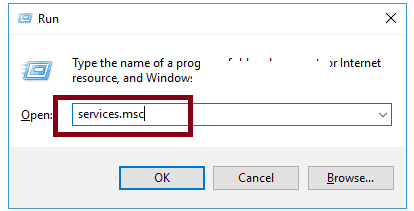
Paso 2: Busque el Servicio de transferencia inteligente en segundo plano > Haga clic derecho y abra Propiedades
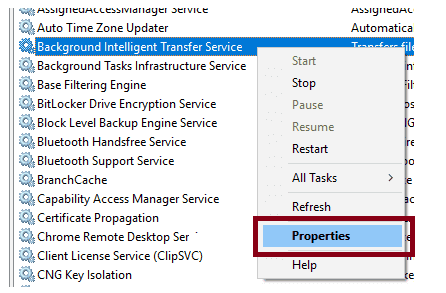
Paso 3: En la pestaña General, busque el Tipo de inicio y elija Automático
Paso 4: Si el BITS no se está ejecutando, haga clic derecho y elija Iniciar
Paso 5: Luego confirme la selección y cierre la ventana
Método 5: Desactive su software de seguridad
Si está ejecutando un programa antivirus de terceros, puede que se quede atascado con errores como el Error de actualización de Windows 0x80070020. Estas aplicaciones entran en conflicto con los archivos de actualización y aparece el error mencionado anteriormente. Por lo tanto, le sugerimos que realice cambios en la configuración o simplemente lo desactive por un tiempo.
Método 6: Ejecute escaneos SFC y DISM
Los archivos del sistema dañados o corruptos son una de las principales razones por las que aparece el error mencionado anteriormente. Las herramientas de utilidad como SFC y DISM Scans están diseñadas específicamente para reparar los archivos de sistema dañados.
Para comenzar con el método, utilice lo siguiente:
Paso 1: abra el Símbolo del sistema (Administrador) > En la ventana que se le solicita, escriba el siguiente comando y presione la tecla Intro:
DISM /Online /Cleanup-Image /RestoreHealth
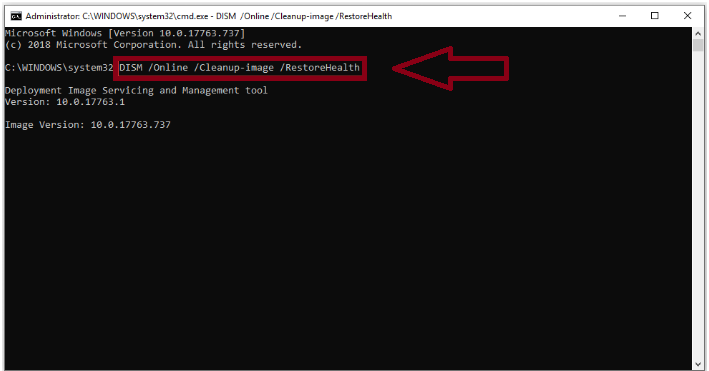
Una vez que se complete el análisis de DISM, puede ejecutar el comando sfc/scannow para buscar daños en los archivos de sistema de Windows y restaurarlos.
Paso 1: en el Símbolo del sistema, escriba sfc/scan Ahora, presione la tecla Enter.
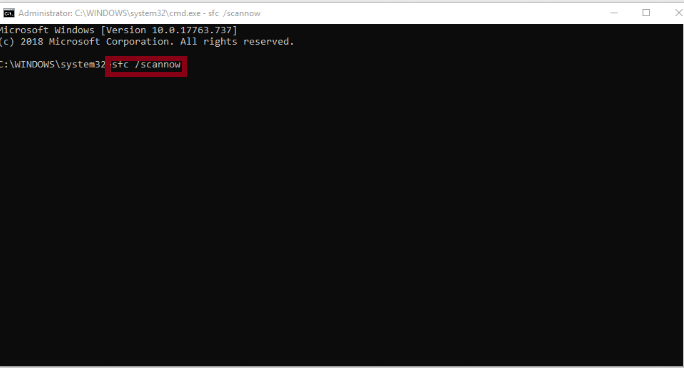
Paso 2: Este proceso debería llevar algo de tiempo, así que espere pacientemente. Una vez que el proceso se complete, intente actualizar Windows.
Método 7: Elimine todo el contenido de la carpeta SoftwareDistribution
Eliminar la carpeta SoftwareDistribution también puede ayudarlo a deshacerse del error de actualización actual. Es pertinente mencionar que la carpeta SoftwareDistribution es un lugar temporal para almacenar archivos de Windows Update.
A continuación, se explica cómo:
Paso 1: Abra el Explorador de Windows > luego vaya a la ruta: C:WindowsSoftwareDistribution
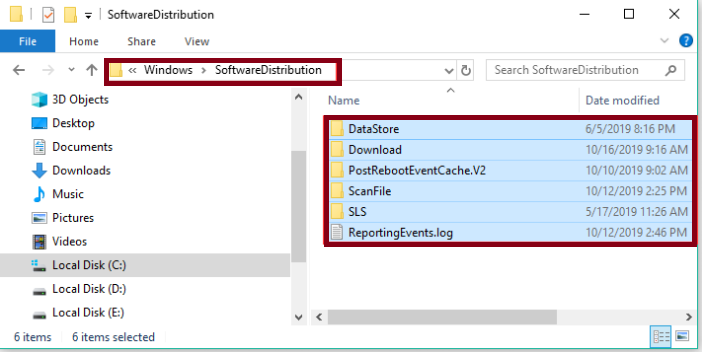
Paso 2: Luego presione la tecla Supr en el teclado para borrar todo el contenido de esta carpeta.
Método 8: Verifique y repare su disco en busca de errores
CHKDSK es otra herramienta de utilidad que se encarga de verificar la integridad de su disco duro. Para continuar con el método, utilice lo siguiente:
Paso 1: Abra el Símbolo del sistema (Administrador) > En la ventana emergente, escriba el comando chkdsk C: /f y presione la tecla Enter (C: con la letra del disco duro que desea verificar)
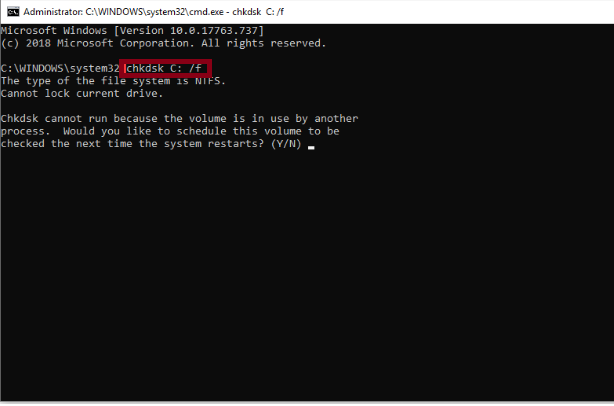
Método 9: Realice un arranque limpio e instale Windows Update
Realizar un arranque limpio también es una forma eficaz de corregir el error. El arranque limpio le brinda a Windows un conjunto mínimo de controladores que evitan conflictos durante la instalación de actualizaciones.
Aquí te explicamos cómo:
Paso 1: abre el cuadro Ejecutar presionando las teclas Windows + R juntas > En el cuadro Ejecutar que se te solicite, escribe msconfig y presiona la tecla Enter
Paso 2: en la ventana Configuración del sistema, navega hasta la pestaña Servicios > luego selecciona la casilla Ocultar todos los servicios de Microsoft
Paso 3: ahora haz clic en el botón Deshabilitar todo > Haz clic en Aplicar para guardar los cambios
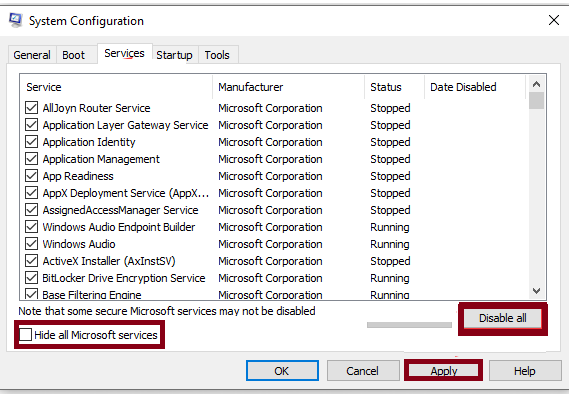
Paso 4: ve a la pestaña Inicio y haz clic en Abrir el Administrador de tareas
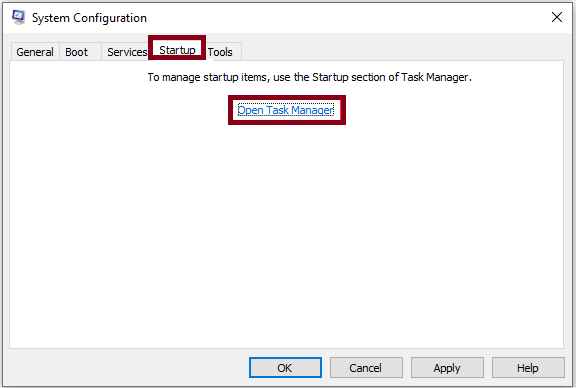
Paso 5: en la pestaña Administrador de tareas, selecciona la primera aplicación habilitada y haz clic en Deshabilitar > Aquí debes deshabilitar todas las aplicaciones habilitadas una por una. Después de deshabilitar todos los programas, cierra el Administrador de tareas y haz clic en Aceptar en la pestaña Inicio de Configuración del sistema
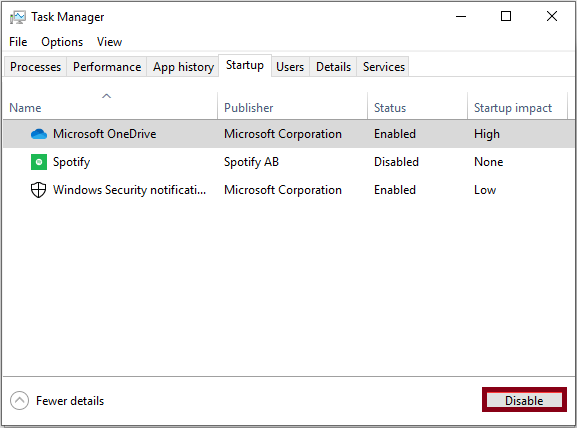
¡En resumen!
Eso es todo acerca del error 0x80070020 de Windows Update. Hemos hecho todo lo posible para brindar todas las soluciones relevantes para lidiar con el error. Ahora es tu turno de seguir nuestras pautas.